Arbeiten Sie an Ihrem nächsten Blockbuster in iMovie? Ihr Film ist erst fertig, wenn Sie einen personalisierten Soundtrack dazu haben. Glücklicherweise macht iMovie das Hinzufügen von Musik, Begleitkommentaren und Soundeffekten so einfach wie das Tippen auf den Bildschirm.
So fügen Sie Musik zu iMovie hinzu
Wenn es an der Zeit ist, Musik zu iMovie hinzuzufügen, haben Sie Optionen. Sie können Themenmusik und Soundtracks, Ihre Musik aus iTunes oder dem iCloud-Laufwerk oder Songs hinzufügen, die Sie in einer anderen App erstellt und in iMovie importiert haben. Sie können mit dem externen Mikrofon Ihres Telefons auch zusätzliche Soundeffekte oder Begleitkommentare erstellen. Indem Sie einige (oder alle) dieser Musikoptionen für Ihr Projekt verwenden, werden Sie unzählige Möglichkeiten entdecken, einen einzigartigen Soundtrack zu erstellen, der Ihren Film oder Ihre Diashow in iMovie begleitet.
 Videos verschlingen Speicherplatz auf Ihrem iPhone?
Videos verschlingen Speicherplatz auf Ihrem iPhone? Videos sind großartig, aber sie verbrauchen schnell Speicherplatz auf Ihrem Telefon. Zwillinge-Fotos kann Ihnen helfen, Ihre Video- und Fotobibliothek zu organisieren, sodass Sie nur das behalten, was Sie möchten, und den Rest mit ein paar Fingertipps loswerden.
Herunterladen im App StoreWie bekomme ich Musik auf iMovie mit Themes
Wenn Sie ein iMovie-Projekt starten, wendet die Software standardmäßig das einfache Thema an. Sie können das von Ihnen verwendete Thema basierend auf Ihren persönlichen Vorlieben und den von Ihnen erstellten Inhalten ändern. Die Verwendung eines Themas ist die einfachste und schnellste Möglichkeit, ein Video in iMovie zu erstellen. Ein iMovie-Design umfasst aufeinander abgestimmte Kacheln, Übergänge und Musik, damit Ihr Projekt zusammenhängend und professionell aussieht.
iMovie wird mit sieben gebrauchsfertigen Designs geliefert. Sie können verschiedene Themen ausprobieren, bevor Sie das richtige für Ihren Film auswählen. So fügen Sie Ihrem Film Themenmusik hinzu:
- Öffnen Sie iMovie und tippen Sie auf einen Videoclip, um ihn zu bearbeiten. Wenn Sie keine Videos in iMovie haben, tippen Sie auf das +-Symbol, um eines aus Ihrer Kamerarolle auszuwählen.
- Tippen Sie auf Bearbeiten und dann auf das Einstellungssymbol in der unteren rechten Ecke.
- Scrollen Sie durch die Themen und wählen Sie eines aus, mit dem Sie experimentieren möchten.
- Stellen Sie die Taste „Themenmusik“ auf „Ein“.
- Tippen Sie auf Fertig.
- Tippen Sie auf das Wiedergabesymbol, um die Musik zu testen.
- Wenn Sie mit der Musik zufrieden sind, tippen Sie auf Fertig. Wenn Sie ein neues Design auswählen möchten, gehen Sie zurück zu den Einstellungen und versuchen Sie es erneut.
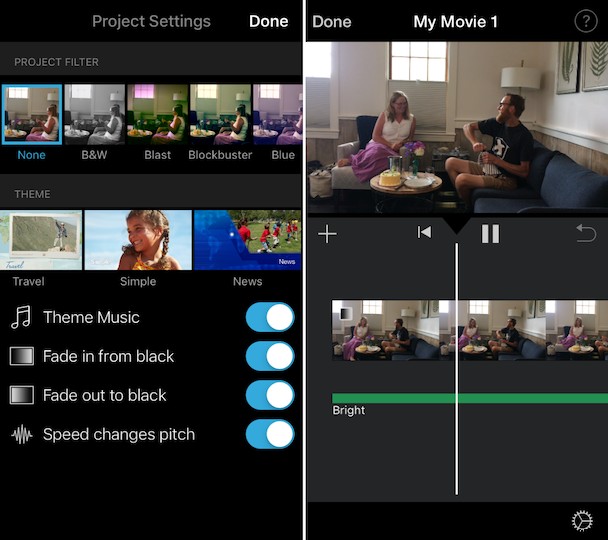
So fügen Sie Ihre Musik vom iPhone zu iMovie hinzu
Wenn Sie Ihre iTunes-Musik mit Ihrem Telefon synchronisieren, können Sie ganz einfach einen Titel auswählen, der Ihrem iMovie-Projekt hinzugefügt werden soll. Mit iMovie können Sie aus Ihren Wiedergabelisten, Alben, Interpreten und einzelnen Titeln auswählen, sodass Sie ganz einfach finden, wonach Sie suchen. So fügen Sie einen Song von Ihrem iPhone zu iMovie hinzu.
- Öffnen oder starten Sie ein neues Videoprojekt in iMovie.
- Tippe auf +.
- Tippen Sie auf Audio.
- Tippen Sie auf Meine Musik.
- Wählen Sie aus Playlists, Alben, Künstlern oder Songs.
- Wählen Sie einen Song aus Ihrer Liste aus und tippen Sie auf +.
- Ihre Musik wird in Ihrem iMovie-Projekt verfügbar sein. Es wird auf einer grünen Linie angezeigt, wenn Sie Ihren Film auf dem Bearbeitungsbildschirm abspielen.
- Tippen Sie auf "Fertig".
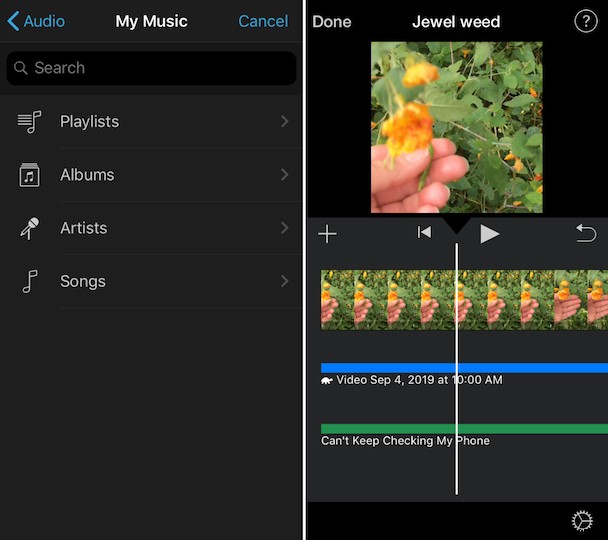
So fügen Sie iMovie Hintergrundmusik von iCloud Drive hinzu
Wenn Sie Ihre Musikbibliothek mit iCloud synchronisieren, können Sie darauf zugreifen, um sie in Ihren iMovie-Videos zu verwenden. Um einen Song von Ihrem iCloud-Laufwerk zu iMovie hinzuzufügen, befolgen Sie diese Schritt-für-Schritt-Anleitung.
- Öffnen Sie ein vorhandenes Projekt oder starten Sie ein neues Projekt in iMovie.
- Scrollen Sie durch Ihren Film, sodass das vertikale Weiß an der Stelle beginnt, an der Ihr Song beginnen soll.
- Tippen Sie auf das +-Symbol.
- Tippen Sie auf Audio.
- Wählen Sie iCloud-Laufwerk aus der Liste.
- Wählen Sie den Ordner, in dem sich Ihr Song befindet, und tippen Sie auf den Namen des Songs, den Sie für Ihr iMovie-Projekt verwenden möchten.
- Tippe auf +.
- Tippen Sie auf "Fertig".
Können Sie Spotify- oder YouTube-Musik zu iMovie hinzufügen?
Leider lizenziert Spotify Musik nur für die Verwendung innerhalb der Spotify-App. Wenn Sie ein Premium-Spotify-Konto haben, können Sie Ihre Lieblingsmusik offline hören, aber Sie werden die Datei nicht in einem von iMovie unterstützten Format finden. YouTube postet auch Musik in einem Format, das iMovie nicht erkennt.
Wir haben von Drittanbieter-Apps gehört, mit denen Sie Spotify-Musik oder YouTube-Musik in von iMovie unterstützte Musikdateien konvertieren können, aber wir können diese nicht empfehlen, da sie gegen die Bedingungen der Musiklizenz verstoßen.
So fügen Sie Audio zu iMovie hinzu
Nachdem Sie nun Ihre Hintergrundmusik und/oder Ihren Soundtrack für Ihr iMovie herausgefunden haben, ist es an der Zeit, Ihrem Video einige einzigartige Soundeffekte und Begleitkommentare hinzuzufügen. Diese sind besonders nützlich für Erklärvideos und Tutorials, in denen Sie den Bildschirm Ihres iPhones aufgezeichnet haben und nun erklären, was dort vor sich geht. Sie können der Hintergrundmusik sowohl Soundeffekte als auch Begleitkommentare hinzufügen.
Wie mache ich ein Voiceover in iMovie
Mit der Voiceover-Option in iMovie können Sie externes Audio aufnehmen und Ihrem Film hinzufügen, unabhängig davon, ob Sie Ihrem Video bereits einen Musiktitel hinzugefügt haben oder nicht. So erstellen Sie ein Voiceover in iMovie.
- Navigieren Sie zu Ihrem iMovie-Projekt oder starten Sie ein neues.
- Tippen Sie auf Bearbeiten.
- Scrollen Sie durch Ihr Video und positionieren Sie die weiße vertikale Linie an der Stelle, an der Sie Ihr Voiceover haben möchten.
- Tippe auf +.
- Tippen Sie auf Voiceover.
- Unter Ihrem Video wird ein kleines Aufnahmefenster eingeblendet.
- Tippen Sie auf Aufnahme, wenn Sie bereit sind, und sprechen Sie in das Mikrofon.
- Tippen Sie auf Stopp, wenn Sie fertig sind.
- Tippen Sie auf „Überprüfen“, um sich Ihr Audio anzuhören, und wenn Sie mit den Ergebnissen nicht zufrieden sind, tippen Sie auf „Wiederholen“.
- Wenn Sie mit Ihrem Voiceover zufrieden sind, tippen Sie auf Akzeptieren. Ihre Aufnahme wird als violette Linie unter Ihrem Video angezeigt.
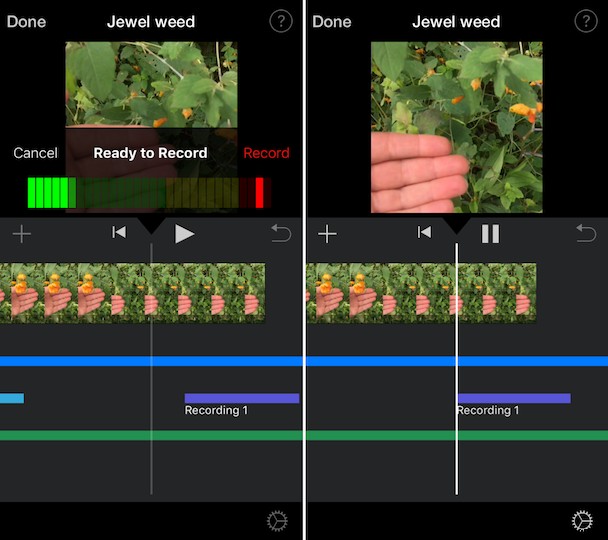
So fügen Sie iMovie-Soundeffekte hinzu
Sie fügen Soundeffekte zu Ihrem iMovie hinzu, genauso wie Sie Voiceovers hinzufügen. Hier finden Sie Schritt-für-Schritt-Anleitungen.
- Beginnen Sie ein neues Projekt oder öffnen Sie ein Projekt, an dem Sie gerade arbeiten, in iMovie.
- Tippen Sie auf Bearbeiten.
- Scrollen Sie durch Ihr Video und positionieren Sie die vertikale weiße Linie an der Stelle, an der Sie einen Soundeffekt hinzufügen möchten.
- Tippe auf +.
- Tippen Sie auf Audio.
- Tippen Sie auf Soundeffekte.
- Wenn Sie auf einen Soundeffekt tippen, können Sie ihn abspielen, um zu sehen, ob er gut passt. Wenn Sie einen finden, der Ihnen gefällt, tippen Sie auf +, um ihn Ihrem Film hinzuzufügen. Ihr Soundeffekt wird als hellblaue Linie unter Ihrem Video angezeigt.
- Tippen Sie auf "Fertig".
Das Hinzufügen von Musik, Soundeffekten und Begleitkommentaren zu iMovie ist eine einfache Möglichkeit, Ihr Videoprojekt einzigartiger und professioneller zu gestalten. Wenn Sie mit verschiedenen Themen, Songs und Soundeffekten experimentieren, werden Sie feststellen, dass es unendlich viele Möglichkeiten gibt, das perfekte Soundprofil für Ihren Film zu erstellen.